Clàr-innse
'S e Excel an t-inneal as motha a chleachdar airson dèiligeadh ri stòran-dàta mòra. Is urrainn dhuinn iomadh gnìomh ioma-mheudach a choileanadh ann an Excel . Gus an stòr-dàta a chuir air dòigh airson ar goireasachd, gu tric feumaidh sinn cùisean teacsa atharrachadh. Tha Excel a’ tabhann diofar dhòighean dhuinn air cùis teacsa atharrachadh. San artaigil seo, seallaidh mi 4 dòighean air atharrachadh gu Cùis Tiotal ann an Excel .
Luchdaich sìos Leabhar-obrach Cleachdaidh
Luchdaich sìos an leabhar-obrach seo agus cleachd fhad ‘s a tha thu a’ dol tron artaigil.
Atharraich gu Cùis Tiotal.xlsm
4 Dòighean furasta air atharrachadh gu cùis tiotal ann an Excel <5
Seo an dàta airson artaigil an latha an-diugh. Tha cuid ainmean ann ach tha iad uile ann an litrichean beaga. Atharraichidh mi iad gu cùisean tiotal.

1. Cuir a-steach gnìomh PROPER gus Atharrachadh gu Cùis Tiotal ann an Excel
Is e a’ chiad dhòigh cleachdadh an gnìomh PROPER . Bidh an gnìomh PROPER ag atharrachadh cùis teacsa. Bidh e ag atharrachadh a’ chiad litir de fhacal gu prìomh litrichean agus feadhainn eile gu litrichean beaga. 'S e co-chòrdadh a' ghnìomh PROPER (text) far a bheil feum air teacsa. Leis a' ghnìomh seo, tionndaidhidh sinn na teacsaichean gu cùis an tiotail.
Ceumannan:
- Rach gu ceal C5 agus sgrìobh sìos an fhoirmle a leanas.
=PROPER(B5) 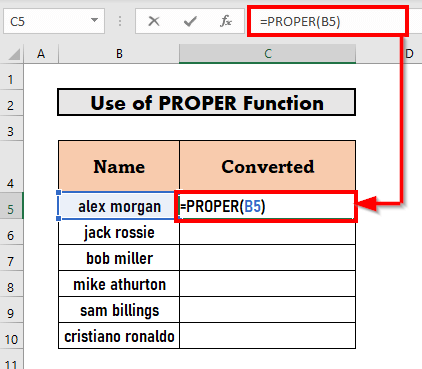
- An uairsin, brùth ENTER . Seallaidh Excel an toradh.

- An dèidh sin, cleachd LìonLàimhseachadh gu AutoFill suas gu cill C10 .
 Leugh Tuilleadh: Mar a chuireas tu tiotal air feadh cheallan ann an Excel (Le ceumannan furasta)
Leugh Tuilleadh: Mar a chuireas tu tiotal air feadh cheallan ann an Excel (Le ceumannan furasta)
2. Cuir VBA Macro an sàs ann an atharrachadh gu cùis tiotal ann an Excel
A-nis, bruidhnidh mi air cleachdadh an VBA Macro gus teacsa atharrachadh gu cùis tiotal. Tha VBA na sheasamh airson Iarrtas Bunaiteach Lèirsinneach . Seo an cànan prògramaidh airson Microsoft Excel .
Ceumannan:
- Brùth CTRL+C air a’ mheur-chlàr agad gus lethbhreac a dhèanamh de B5:B10 .

- An uairsin, brùth CTRL+ V gus an cuir ann an raon cealla C5:C10 .

- A-nis, brùth ALT + F11 gu thoir leat an VBA .
- An uairsin, rach gu Cuir a-steach >> tagh Modal gus modal ùr a chruthachadh.
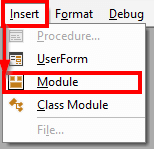
- Fosglaidh modal ùr. Sgrìobh sìos an còd a leanas sa mhodal sin.
Còd VBA:
1810
- An uairsin, brùth F5 gus an ruith prògram.
- Air neo, 's urrainn dhut am prògram a ruith on rioban le putadh air Ruith Sub .
 <3
<3
- Chì thu gun nochd bogsa a-steach.
- Tagh an raon agad. An seo, 's e C5:C10 a th' ann.
- An uairsin briog air OK .
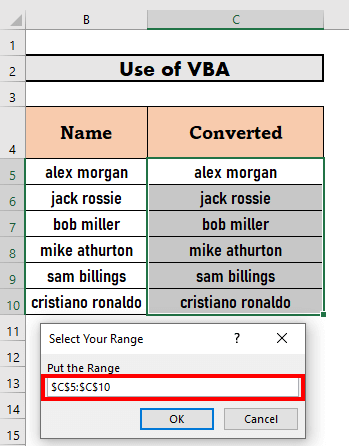
- <14 Tionndaidh Excel na teacsaichean gu cùis an tiotail.
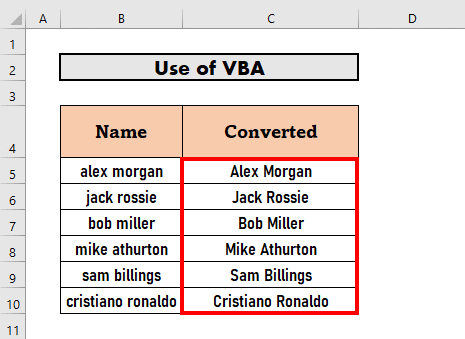
Mìneachadh Còd VBA
An seo, tha mi air Fo-mhodh-obrach TitleCase a chruthachadh. An uairsin tha agamdà chaochladair a mhìneachadh R agus Rng a tha le chèile Raon . An uairsin, dh’ ainmich mi Input Box . Mu dheireadh, airson gach luach caochladair R , chleachd mi an t-seilbh WorksheetFunction.Proper gus na teacsaichean a thionndadh gu cùis tiotal.
Leugh More: Mar a nì thu duilleag tiotal ann an Excel (Stiùireadh Deireannach)
3. Cleachd PowerQuery gus Atharrachadh gu Cùis Tiotal ann an Excel
San earrann seo, seallaidh mi cleachdadh PowerQuery gus a’ chùis tiotail atharrachadh ann an Excel . 'S e inneal a tha ann an PowerQuery a dh'fhaodas duine a chleachdadh gus dàta a thoirt a-steach no a cheangal ri stòr eile agus an atharrachadh.
Ceumannan:
- Dèan lethbhreac de na Ainmean agus cuir a-steach iad ann an C5:C10 a’ leantainn modh-2 .

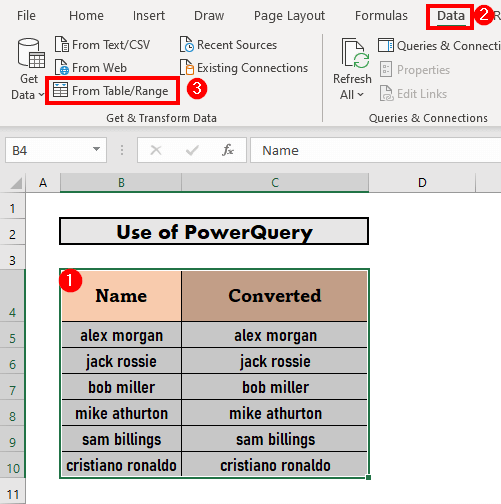
- Nochdaidh am bogsa Cruthaich Clàr suas. Cuir a-steach am bogsa ma tha cinn-cinn air a' bhòrd agad.
- An uairsin, cliog Ceart gu leòr .

- Fosglaidh Excel an Deasaiche Ceist Cumhachd
- An uairsin, tagh an colbh ainmichte air a thionndadh.
- Às deidh sin, rachaibh chun taba Transform >> Colbh teacsa >> Cruth >> tagh Ceadaich gach Facal .

- Chì thu gu bheil Excel air a’ chùis atharrachadh.<15

- An dèidh sin, rach dhan taba Dachaigh >>tagh Dùin & Luchdaich .
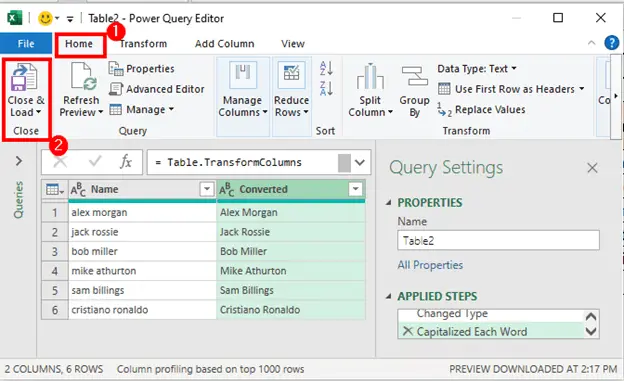
- Cruthaichidh Excel clàr ùr ann an duilleag-obrach ùr.

Leugh More: Mar a chuireas tu tiotal ri clàr ann an Excel (le Ceumannan sìmplidh)
4. Atharraich gu Cùis Tiotal le Feart Fill Flash Excel
A-nis, seallaidh mi dòigh furasta eile airson teacsa atharrachadh gu cùis an tiotail ann an Excel . An turas seo, cleachdaidh mi am feart Flash Fill gus an obair a dhèanamh. Bidh Flash Fill a' lìonadh an dàta gu fèin-obrachail nuair a mhothaicheas tu pàtran.
Ceumannan:
- Sgrìobh an 1d ainm ann an a' chùis tiotail le làimh ann an C5 .

 <2
<2
- A-nis, brùth ENTER gus Excel Flash Fill an còrr a leigeil.

Rudan ri chuimhneachadh
- Feumaidh tu am faidhle a shàbhaladh ann an Leabhar-obrach Macro-chomasach leis an leudachadh . xlsm .
- Chan obraich am feart Flash Fill ma tha thu a' cleachdadh tionndaidhean nas sine de Excel .
Co-dhùnadh
San artaigil seo, tha mi air 4 dòighean èifeachdach a shealltainn gus cùis an tiotail atharrachadh ann an Excel . Tha mi an dòchas gun cuidich e a h-uile duine. Ma tha molaidhean, beachdan no fios air ais agad, na bi leisg beachd a thoirt seachad gu h-ìosal. Feuch an tadhal thu Sàr-mhathais airson artaigilean nas fheumaile mar seo.

